Bağlantı tipi köprü yönlendirici. WDS modu - nedir ve nasıl yapılandırılır.
WDS (Kablosuz Dağıtım Sistemi) teknolojisi sayesinde erişim noktaları (WAP) herhangi bir Wi-Fi cihazına veya kapsama alanını genişleterek birbirine bağlanabilir. Teknoloji altyapısı oluşturmak için gereken modlar Wi-Fi köprüsü ve tekrarlayıcı modudur.
Ayar iki modda gerçekleştirilebilir: bir köprü ve tekrarlayıcı
Bu teknolojiyi kullanmanın avantajları:
- kurmak ve bağlamak kolay;
- düzinelerce veya hatta yüzlerce metre tel çekme ihtiyacından kurtulabilmenizi sağlar;
- kabloyu döşemek için duvarları delmeye gerek yoktur;
- telsiz İnternet bağlantısı olmayan ağa bağlı World Wide Web ve ekipmanlara erişim.
"Hava" ile bağlantının hızı, Wi-Fi cihazının sinyal kaynağından uzaklığı, duvarlar dahil olmak üzere çeşitli nesnelerden kaynaklanan parazitlerin varlığından etkilenir, böylece aynı ağda bulunan çeşitli WAP'lerin kullanılması, olası problemlerÇünkü tüm oda tek bir bölge olacak. Bu özellikle geniş alanlar, apartmanlar ve kalın beton duvarlı evler için geçerlidir.
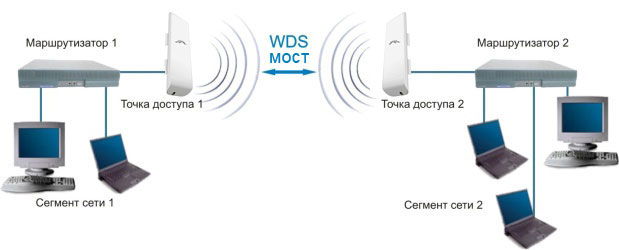
Köprü modu, farklı evlerde çalışan çeşitli ağları bağlamanıza izin verdiği için, köprüyü yalnızca komşu evle değil, uzaktaki depolarla ve ofislerle bile iletişim kurmak için kullanabilir veya örneğin bir ev veya ev gözetimi organize edebilirsiniz. Elbette, kanal (link) ne kadar uzun olursa, o kadar pahalı olacak, ama amaç araçları haklı çıkaracaktır.
Uzun mesafeler için WDS Kablosuz Köprü Köprüsü modu
Kablosuz köprü modu, tüm ağ öğelerinin daha karmaşık bir yapılandırmasını varsayan başka bir WAP işlevidir, ancak her şeyi dikkatlice ve sırayla yaparsanız, sorun olmaz.
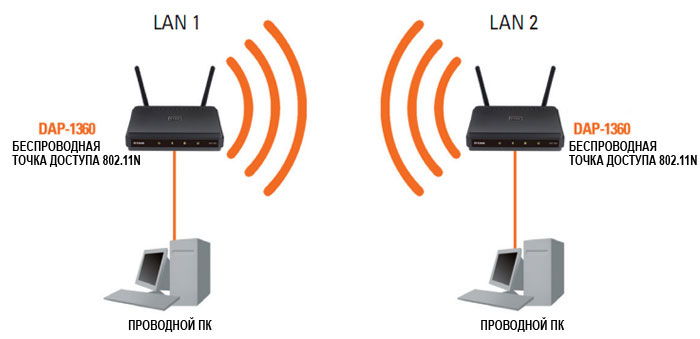
Bunun karakteristik bir özelliği wDS modu "Hava" ile veri iletimi sadece ekipmanın kendisi arasında kuruludur. Her şey kabloyla ona bağlanır. Daha sonra, her türlü ev aletini Ethernet üzerinden kolayca bağlamanıza, daha sonra onları yönetmenize, iyi bir mesafede olmanıza olanak tanır. Mümkün olan en fazla sayıda cihazın 30 öğeyi aşması arzu edilmez, aksi halde bağlantı hızı önemli ölçüde azalacaktır. Daha fazla istemci cihazı bağlamak istiyorsanız, birkaç Kablosuz Dağıtım Sistemi altyapısı kullanmayı düşünebilirsiniz.
Gelişmiş özellikler için WDS tekrarlayıcı modu (tekrarlayıcı)
Tekrarlayıcı modu, sadece başka bir noktadan değil aynı zamanda çeşitli kablosuz cihazlardan (adaptörler) WAP'a bağlanmanızı sağlar.
WDS'yi etkinleştirme
Kablosuz Dağıtım Sistemi çok zor değildir etkinleştirme, ama kesinlikle uyumsuzluk problemleri riskini ortadan kaldırmak için, bir altyapı tabanlı cihazlar oluşturmak için önerilir değilse üreticinin birini veya birbirine en azından benzer. Bu özellikle IEEE 802.11 standartları için geçerlidir. Farklı standartlarla çalışan adaptörlerin kullanılması hız kaybına yol açabilir, bu nedenle aynı tip ekipmanı kullanmak daha iyidir.
Erişim Noktası Yapılandırma
Erişim noktası ana eleman olarak işlev görür. kablosuz ağlar. Bağımsız bir cihaz olarak sunulabilir veya yönlendirici içine yerleştirilebilir. Tabii ki, WDS'yi etkinleştirmek için, size kablosuz altyapı oluşturulması katılan tüm her yapılandırmak gerektiğini hatırlayarak, onunla yapılandırmaya başlamak için mantıklı.
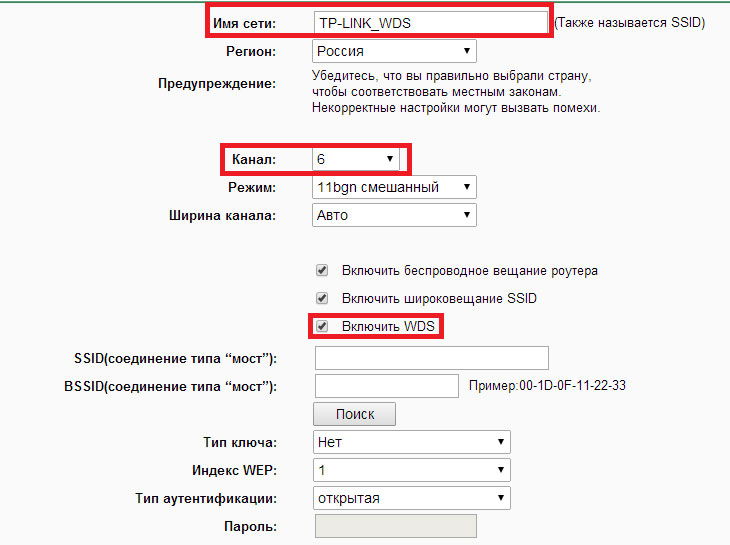
Böyle bir bağımsız aygıtın, birincil, uzak ve röle olabilme yeteneğine sahip bir baz istasyonu (BS) olarak işlev gördüğünü hatırlamakta fayda var.
- Temel ağ istasyonları, Küresel Ağa kablolu bağlantı için kullanılır.
- Uzaktan, çeşitli cihazlara Wi-Fi üzerinden bağlanmanızı sağlar.
- Röleler, ana baz istasyonları ile uzaktakiler arasındaki iletişimi aktarmanın yanı sıra, yükseltmeden de sorumludur.
Öncelikle, bağımsız aygıtın (yönlendirici, yönlendirici) IP adresini ve varsayılan şifreyi bir parola ile bulun. Bütün bu veriler genellikle ekipmanın kullanım kılavuzundan alınır, dolayısıyla herhangi bir zorluk olmamalıdır.
Bu adımdan sonra, bilgisayarı Ethernet üzerinden baz istasyonuna bağlarız. PC'yi, ayarlanan WAP'nin adresi (son nokta değişikliğinden sonraki rakamlar) ile aynı alt ağı kullanarak statik bir IP adresine ayarlamak ve 255.255.255.0 maskesini belirtmek önemlidir. IP adresini ayarlamak TCP / IP özelliklerinde mevcuttur.
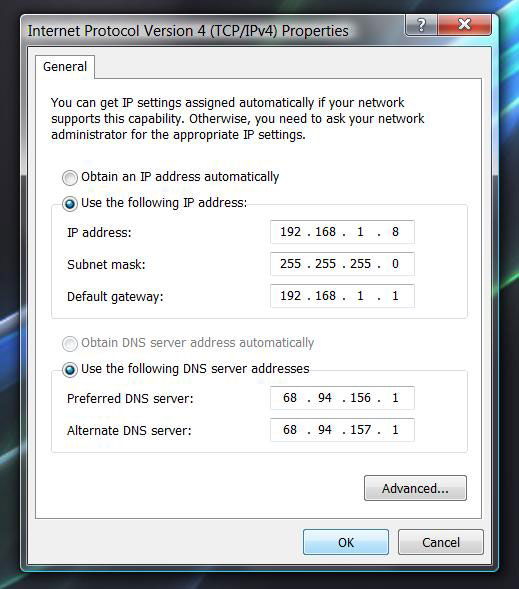
Artık WAP (veya yönlendirici) kontrol panelinin arayüzü standart bir tarayıcı kullanılarak açılabilir, ancak bazen bağlı bilgisayardaki güvenlik duvarını önceden kapatmanız gerekir. doğru erişim. Arayüzün görünümü ve fonksiyonları, ekipmanın modeline bağlıdır.
Yani, BS'ye bağlı PC'deki bir sonraki adımda, istediğiniz AP'nin IP adresini yürütmek için arama dizesinde bir tarayıcı açmanız gerekir. İhtiyacınız olan paneli açacağız, oturum açma formunun istediği şifre ile giriş yapman istenecektir, bir sonraki konfigürasyonda giriş yapabilirsiniz.
Kontrol paneli ile, WAP adresini, kullanılan herhangi birinin kendi IP'sine sahip olduğu, ancak alt ağ içinde kolayca değiştirebilmesini sağlayabilirsiniz.
- kablosuz ağ türünü seçin - donanım parametrelerini temel alarak tercih edilen kablosuz standart IEEE'yi belirtmeniz gerekir;
- frekans kanalı numarası tüm BS'ler için aynıdır veya otomatik seçim yapılır;
- özel bir tanımlayıcı SSID belirleyin (daha sonra kolayca tanımlayabilmeniz için böyle bir isim vermeniz önerilir);
- rate parametresi bağlantı hızından sorumludur (otomatik seçim konumunda bırakmak daha iyidir).
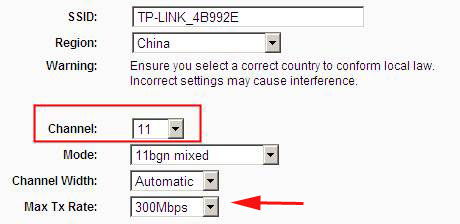
WDS Modu için İstemci Bağdaştırıcılarını Yapılandırma
Konfigürasyon için kablosuz adaptör (istemci) genellikle belirli bir cihaz için özel olarak tasarlanmış bir yazılımdır. Birden fazla istemci cihazı bağlarken, her birinin baz istasyonlarını kurmak için kullanılan aynı alt ağ içinde kendi özel statik adresine sahip olması gerektiğini göz önünde bulundurmak gerekir.
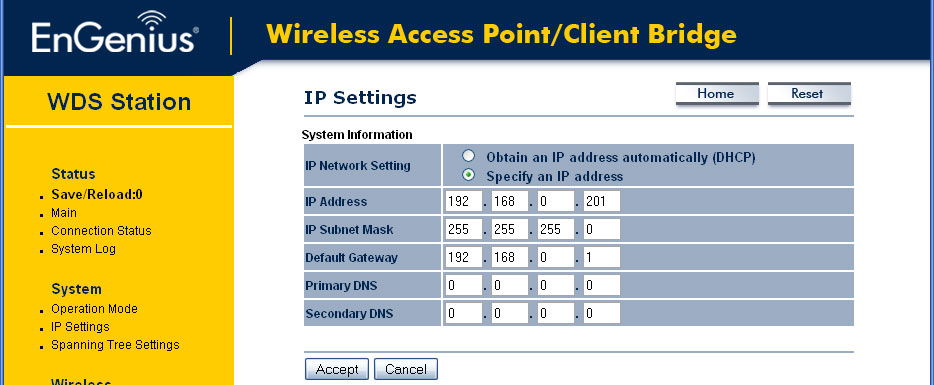
Kablosuz bir cihaz bağlamak için, profilin adını ve bağlanmak istediğiniz Wi-Fi altyapısını girdiğiniz "hava" ile yeni bir bağlantı profili oluşturmanız gerekir. Oluşturulan yeni profillerin sayısı, WDS'ye entegre edilmiş ağ sayısına karşılık gelmelidir.
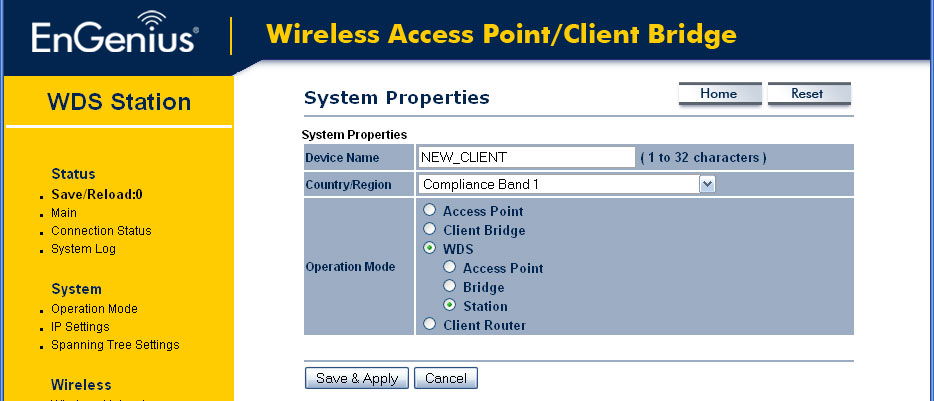
WDS'yi yapılandırma
WDS konfigürasyon işlemini tamamlamak için, WAP ayarlarını tekrar açın, gerekli sekmede uygun konfigürasyonu seçeriz. Belirtilmemiş olabilir - sadece varsayılan noktanın tekrarlayıcı olarak çalışacağı anlamına gelebilir.
Ayarlanan cihazın çalıştırılmasına izin verilen noktaların MAC adreslerini belirlemek için alanları buluruz. Burada WDS'de çalışan baz istasyonlarının MAC adreslerini girmek gereklidir.
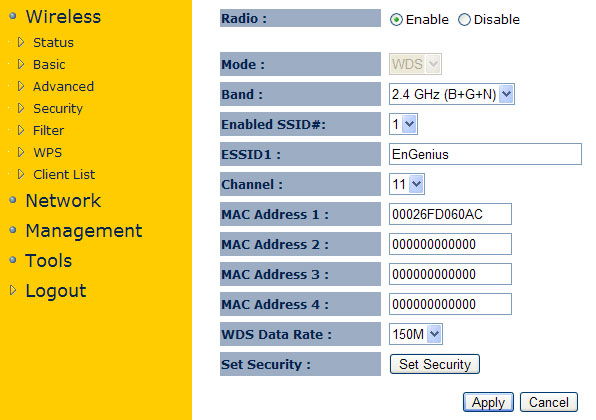
Erişim noktasının MAC adresini öğrenmek oldukça kolaydır - sadece istenen profilin bağlantı özelliklerini açmanız gerekir.
WDS Güvenliği
Beklenmedik misafirlerden korunmak için, MAC adreslerini filtrelemek, ardından SSID'yi gizlemek, ardından tüm erişim noktalarının ayarlarında WEP (Kablosuz Dağıtım Sistemindeki WPA desteklenmez) ve daha sonra bağlı cihazların seçeneklerinde verileri şifrelemeniz önerilir.
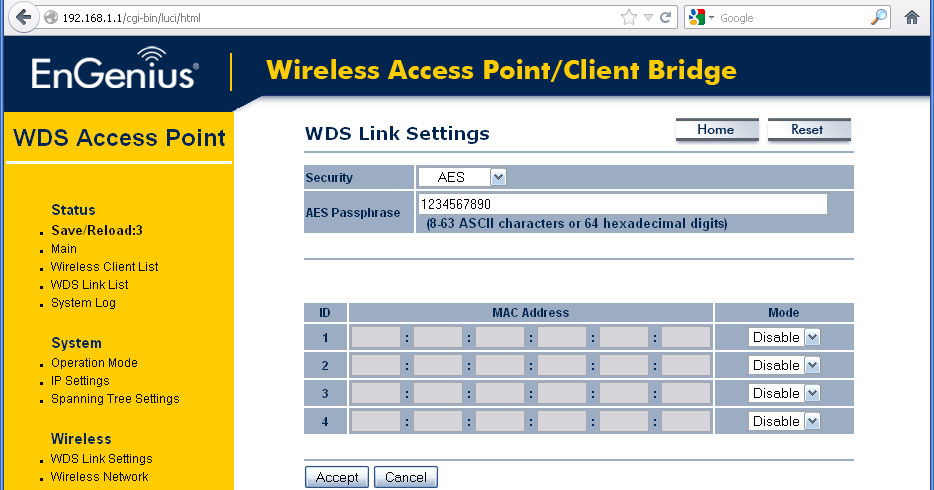
İpconfig / all komutu yazılmıştır komut satırı, istemci cihazlar için IP ve MAC adreslerini gösterecektir. Yapılandırma arayüzünü açarak wifi noktalarıİzin verilen adreslerin listesini bizim tarafımızdan doldururuz, böylece diğer tüm bilinmeyen cihazlar için bir bağlantı kilidi oluştururuz.
Koruma ve kodlama ayarı ayrıca bağımsız ünitenin kontrol paneli üzerinden gerçekleştirilir. Altyapının sorunsuz çalışması için, tüm ana istasyonların seçeneklerinde aynı yöntemi ve kodlama anahtarını belirtmek gerekir.
WDS kontrol ediliyor
Her şey doğru şekilde bağlanmışsa, bağlı cihazlar birbirleriyle ağ üzerinden çalışabilir.
Hemen hemen hepsi ADSL yönlendiricileri iki modda çalışabilir - köprü ve yönlendirici modu. Modelinizde iki mod yoksa, ya yazılım yazılımını güncellemeniz gerekir, ya da bu nadir bir durumdur ve modeliniz her iki modu da desteklemez.
Ne tür modlar, artıları ve eksileri düşünün. Köprü modundan başlayalım.
İngilizce'den, bu kelime bir köprü olarak tercüme edilir, yani yönlendirici, şeffaf köprü modunda sözde çalışır.
Köprü modu
Bu mod, yönlendiriciyi, bilgisayarınız ile sağlayıcı arasındaki bir aptal araca dönüştürür, herhangi bir işlev gerçekleştirmez, yalnızca veri akışını telefon bağlantı noktasından bilgisayar bağlantı arabirimine ve geri aktarır. Köprü modunda, yönlendirici yalnızca bir bilgisayarla çalışabilir, yerel Alan Ağları veya erişim noktası mümkün değildir. Ve bu, bir bilgisayarı bir yönlendiriciye ve örneğin bir akıllı telefona bağlamanın imkansız olduğu anlamına gelir. Bu, bu modun ilk "eksi" dir.
Köprü modunun olumsuz yönleri
Daha önce bahsedildiği gibi, köprü modunda yönlendirici, kontrolsüz trafik haricinde herhangi bir işlev gerçekleştirmemektedir. Bu, açık olduğunda sağlayıcı ile bir bağlantı kuramayacağı anlamına gelir. Bu ikinci "eksi" dir.

Windows üzerinden bir bağlantı kurulması
Şimdi, bilgisayarı açtığınızda, kullanıcı sağlayıcısı ve dolayısıyla İnternet'i kullanarak bir el ile bir bağlantı kurmalıdır. işletim sistemigiriş ve şifreyi uygun alanlara girip "Bağlantı" butonuna tıklar.
Yönlendiricinin bağlantı kurmayı bilmediğinin yanı sıra aşağıdaki işlevleri yerine getirmesi de durur:
- DHCP sunucusu. Bildiğiniz gibi, bu servis yönlendiriciye bağlı cihazlara IP adreslerinin otomatik olarak atanmasını sağlar. DHCP köprüsü modunda, anlam kaybeder (birden fazla bilgisayar bağlanmaz);
- Güvenlik duvarı veya güvenlik duvarı olarak da adlandırılan yerleşik güvenlik duvarı çalışmıyor. Şimdi, internet tehditleri ve saldırıları bilgisayar tarafından itilmek zorunda kalacak;
- Yönlendirici ayrıca zaman senkronizasyonu, DNS sunucusu, adres çevirisi (NAT) gibi ek servisler (modele bağlı olarak) sunmaz. ağ yazıcısı ve bir sabit disk.
Köprü modunun olumlu yönleri
Ancak bu modda da pozitif taraflar var, daha doğrusu sadece iki tane var. Birincisi yönlendiriciyi ayarlama kolaylığıdır.
Ancak, işletim sistemini yapılandırmaya ihtiyaç olduğunu unutmayın!
Ayarlarla ilgili daha fazla ayrıntı, makalenin ikinci bölümünde açıklanacaktır.
İkinci olumlu özellik, sağlayıcı tarafından verilen harici IP adresinin yönlendiriciye değil, bilgisayara atanmasıdır ve bazı durumlarda bu önemlidir.
İngilizce'den gelen yönlendirici, yönlendirme olarak çevirir; bu, içinden geçen trafiğin tam kontrolüdür. Bu modda, normalde bir yönlendirici kullanıyoruz, bilgisayarı açtığınızda ve Internet zaten mevcutsa veya bir tablet, akıllı telefon ve diğer tüm kablosuz aygıtlarla aynı anda Wi-Fi erişim noktasına bağlıyorsunuz.

Yönlendirme modu
Yönlendirici modunda, yönlendirici, bağlantı noktalarından geçen tüm bilgileri tamamen işleyen küçük bir bilgisayar haline gelir. hafızası yönlendirme tablosunda olmanın temelinde yönlendirici bir parça bilgi göndermek, hatta dış hacker saldırılarına şüphesiyle onu kesmek için bilgisayardan girilir karar verir kimin. Artık her şeyin bilgisayarı sürekli olarak tutması gerekmiyor - yönlendirici, üçüncü taraf yardımı olmadan İnternet bağlantısını aktif olarak destekliyor.
Ancak, olumlu taraflarla birlikte, olumsuz olanlar da var.
Yönlendirici modunun olumsuz yönleri
Birincisi, yönlendirici işlemcisindeki yük. Yük doğrudan bağlı abonelerin sayısına bağlıdır ve modeliniz zayıf bir işlemci ile donatılmışsa, küçük rasgele erişim belleği ve "ham" firmware, torrent içeriğinin eş zamanlı olarak indirilmesi, örneğin, on bilgisayar, tamamen yönlendirici "kısmak" olasıdır, sadece asılacaktır.
Kablosuz yönlendirici modelini kullanırken ikinci ağ güvenlik açığıdır. Her ne kadar Wi-Fi bir şifre ile korunsa da, bildiğiniz gibi, garantili koruma sisteminin% 100'ü mevcut değildir, zanaatkarlar Wi-Fi şifreleri. Bu gibi durumlarda, karmaşık bir uzun şifre (karakter 20) yardımcı olacaktır ve periyodik değişimi.
Yönlendiricileri Yapılandırma
Bu bölümde pratik bölüme dönüyoruz ve her iki modda da belirli ayarları ele alıyoruz. Örneğin, farklı yönlendiriciler alalım.
Cihazları köprü modunda kurmaya başlayalım.
Köprü modunu ayarlama
Bir örnek ZyXEL yönlendiricidir.
Yönelticinin herhangi bir ayarı, girişi bir grafik ayarlar menüsü sağlayan web arayüzüyle başlar. Web tarayıcısını açın ve 192.168.1.1'deki ayarlara gidin.
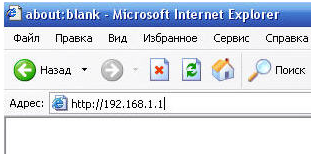
Yönlendirici IP adresi
Başka bir yönlendiriciniz varsa, adres farklı olabilir, lütfen kurulum talimatlarında belirtin. Ardından yönetici şifresini girin ve açılan menüden "Ağ" alt menüsüne "WAN", "İnternet Bağlantısı" sekmesine gidin.
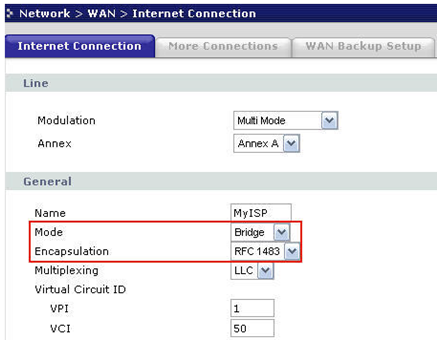
Köprü Modu Seçimi
"Genel" alanında, "Mod" satırını görebiliriz - bu, cihazın çalışma modunu seçme noktasıdır. "Köprü" yi, enkapsülasyonu (Enkapsülasyon) seçin, RFC 1483'ün değerini ayarlayın. Diğer değerler, sağlayıcı ile yapılan sözleşmeye göre ayarlanır. "Uygula" ya tıklayın, kurulum tamamlandı.
Köprüün bu modunda yönlendiricinin yalnızca sağlayıcı ile bir ADSL bağlantısı kurduğunu hatırlatırız, müşterinin yetkilendirme işletim sistemi kullanılarak kurulmalıdır.
Yönlendirici moduna ayar
Yönlendirici kurulum girişinin önceki adımlarını tekrarlayın. Aynı alt menüye ve sekmeye gidiyoruz, ancak "Mod" satırında zaten "Yönlendirme" modunu seçiyoruz.
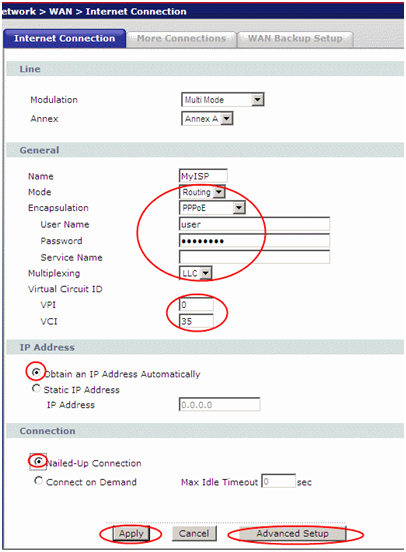
Yönlendirici moduna ayar
Ayarlar penceresinin görünümü hemen görünümü değiştirecek, ayarlar çok daha büyük olacak. Enkapsülasyonda, PPPoE modunu (veya sağlayıcınızın desteklediği) seçerek, "Kullanıcı Adı" ve "Şifre" alanlarındaki sağlayıcı tarafından sağlanan İnternet erişimi için giriş ve şifreyi girin. IP adresi de otomatik olarak ayarlanır. "Uygula" yı tıklayın.
Bir DHCP Sunucusunu Kurma
Yönlendirici modunun aktivasyonu ile birlikte, birkaç ayar daha yapmalısınız - DHCP sunucusu ve Wi-Fi. DHCP sunucusu, yönlendiriciye bağlı aygıtlara IP adreslerini otomatik olarak atamak için kullanılır; bu, yönlendirici modu tarafından sağlanır.
DHCP sunucusu, "LAN" alt menüsünün "DHCP Kurulumu" sekmesinde yapılandırılmıştır.
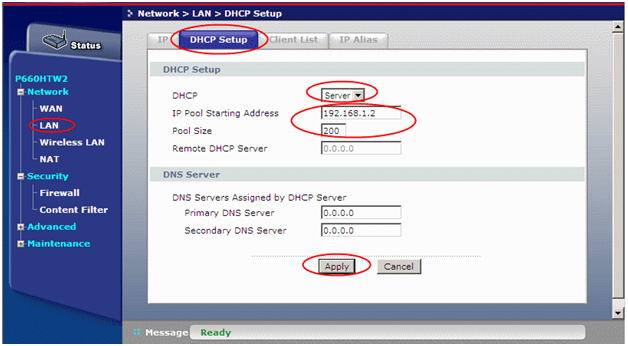
Bir HDCP Sunucusunu Kurma
«DHCP» set durum «Sunucu», ikinci satırda üçüncü sıradaki adres aralığı tarafından verilen ilk adres belirtmek - adreslerinin sayısını (yönlendiriciye bağlı cihazların aslında sayısı). "Uygula" yı tıklayın.
Wai Fay'ı kurma
Son olarak, kablosuz ağ "Kablosuz LAN" menüsünde yapılandırılmıştır.

Kablosuz bağlantı kurma
6 Mayıs 2010, 10:31
Konuyla ilgili basit açıklamalarla kısa bir not yazmaya karar verdim. köprü modu nedir (köprü) ve yönlendirici modu ADSL modeminde (yönlendirici). Burada hangi rejimin daha iyi ya da kötü olduğunu yazmayacağım ve her şeyin size dönük olan göreve bağlı olduğu açıktır. Ne farklı olduklarını açıklamak için parmaklarımı deneyeceğim ve zaten neyin en iyisine karar verdiğinizi - köprü veya yönlendirici :) Modların isimleri İngilizce kelimeler köprüsü (köprü) ve yönlendirici (yönlendirici) gitti. Yani, modemin köprü modunda veya yönlendirici modunda çalıştığı ifadeler de doğru olacaktır.
Şimdi farklılıklar hakkında. ADSL modemKöprü modunda çalışan telefon prizinizdeki kablo ile bilgisayarın ağ kartına bağlanan güç kablosu arasında basit bir adaptör gibi bir şey yoktur. Doğrudan bir telefon kablosu içerdiğinden ağ kartı Yapamayacağınız bir şey var, buna telefon telini girişe bağlayacağız ve çıkışta standart bir ağ kablosu alacağız. Bu bir şey ADSL modem ve köprü moduSadece bu işlevi yerine getirir - bağdaştırıcı. Sesler oldukça tanıdık gelmeyebilir, ama aslında öyle. Modem bu mod hakkında hiçbir şey bilmiyor. İnternete bir bağlantı başlatmak için, sağlayıcıdan yetki almak ve ağ ayarlarını almak (harici IP adresi) gereklidir. Modem köprü modunda olduğundan, yalnızca bir adaptördür, bu işlem bilgisayara atanır. Yani, bilgisayarınız ile bir ağ bağlantısını sağlayıcı ile yapılandırın, giriş ve şifreyi girin ve gerektiğinde İnternet'e bağlanın.
Şimdi yönlendiricinin modu. Bu modda, ADSL modem, bağdaştırıcı işleviyle birlikte, zaten daha akıllı bir ağ aygıtıdır. Bu modda söyleyebiliriz ADSL modem küçük bir bilgisayardır Kişisel bilgisayarınız için bazı hizmetler sağlayan (sunucu). Şimdi kimlik doğrulama ve makbuz ağ ayarları senin bilgisayar değil, ama ADSL modem. Bunu yapmak için öncelikle gerekli bağlantı parametrelerini ve sağlayıcının size sağladığı giriş ve şifreyi girmeniz gerekir. ADSL modem kendisiyle iletişim kuracak ve bir bağlantı kuracaktır. Bilgisayar kapalı olsa bile, modem yine de Internet'e bağlanabilir. Eğer varsa modem ile Wi-Fi noktası girişDaha sonra, ana bilgisayar açmadan, örneğin bir iletişimci veya dizüstü bilgisayardan çevrimiçi olarak gidebilirsiniz. Modem yönlendirici modunda olduğunda aktif hale gelir yerleşik modem güvenlik duvarı - güvenlik duvarı (Güvenlik duvarı). Bilgisayarınız bu modda dış dünyadan biraz daha fazla korunmaktadır. Diğer işlevler (modeme bağlı olarak), örneğin, yerleşik DHCP sunucusu.
29Gündemdeki soru, yönlendirici modunun nasıl ayarlanacağıdır? Wifi hakkında ilk makalelerden, ben - bir WiFi yönlendirici satın dedi. Bu, erişim noktası, modem, tekrarlayıcı ya da başka bir şey değil. Neden? Bu cihaz çok işlevli olduğundan ve tüm bu şeyleri değiştirir.
Öncelikle kavramları anlamalıyız.
Erişim noktası Kablo sinyalini kablosuz olana dönüştüren bir cihazdır. Ama yönlendirici de mi? Bununla birlikte, bu doğal olarak iki tamamen farklı aparattır. Temel fark, erişim noktasının sadece bir WiFi sinyali gönderdiğidir, bu bir radyo sinyaline dönüşür kablolu internetböyle bir uzatma kablosu.

Ayrıca, bir erişim noktası kullanarak, kablosuz bir köprü de düzenleyebilirsiniz - iki ağ arasındaki bağlantı.
Yönlendiricinin ana moddaki temel ayarı sadece bir nokta olarak çalışmaktır, ancak aynı zamanda sadece bunu yapamaz. Yönlendiricinin ana avantajı, NAT teknolojisinin desteği, yani internet sunucusundan harici IP adresini, kendisine bağlı çeşitli aygıtlar tarafından dağıtılacak olan 253 iç adrese çevirebilme özelliğidir. Ayrıca, yönlendirici bağlantı noktalarını yönlendirebilir paylaşılan erişim ağ kurmak ve USB cihazları - yazıcılar, kameralar, tarayıcılar, dosya depolama. Son olarak, sadece standart bir anahtar olarak, yerel bir ızgarayı patch kablolar aracılığıyla kontrol ederek kullanılabilir. Erişim noktası bunu yapamaz. Yani, bir kıyma makinesini bir mutfak robotu ile karşılaştırmak aynı şeydir.
Farklı ve dışa doğru - erişim noktası, kural olarak, İnternet kablosu için RJ-45 fişli ağ kablosu için sadece bir sokete sahiptir. Ve anten. Bu girişlerin yönlendiricisinde en az 4-5 ve hatta daha fazla + bir veya birkaç USB girişine sahip modeller vardır.

modem World Wide Web'e telefon kablosuyla erişim sağlayan sağlayıcılarla çalışmak üzere tasarlanmış bir cihazdır. Ve başka hiçbir şey için - saf formda yönlendirici modunda modem Basit bir şekilde çalışamaz veya kablosuz iletim için böyle bir işleve sahiptir, ancak bir erişim noktası modu gibi. ADSL desteği olan bir yönlendirici, yani bir telefon bağlantısı, bunu değiştirebilir.
tekrarlayıcı - Bu, bu noktadan uzanan bir kablosuz uzatma kablosu veya tekrarlayıcı sinyaldir wiFi dağıtımı Belirsiz alım bölgesinde bulunan internet bilgisayarlarına bağlanmak için biraz mesafe. Bu güçlendirmek için izin verir. Ve sevgilimiz seninle wifi yönlendirici bir tekrarlayıcı moduna sahiptir ve aynı şeyi yapabilir. Ek olarak, iki erişim noktası arasında görüş hattı olmadığında kablosuz köprü oluştururken herhangi bir engeli atlamanız gerektiğinde tekrarlayıcı modu yararlıdır. Daha sonra yönlendiriciyi her iki noktadan görüş açısında tekrarlayıcı moduna geçiririz ve bir sinyal iletiriz.

Yönlendirici modunu nasıl yapılandırabilirim?
Farklı modellerde, yönlendirici modunun ayarı farklıdır. Başka bir yönlendirici tarafından dağıtılan bazı mevcut wifay'e bağlanmalı ve onu zaten dairemizde dağıtmalıyız. Yeni firmware'de Asus RT-N10U B örneğini gösteriyorum.
Yönetici alanına (http://192.168.1.1), "İdare" noktasına, "Operasyon Modu" (kırmızı) ya da hemen tıklayın "sekmesine gidiyoruz. Kablosuz yönlendirici"Ayarlar sayfasının en üstünde (yeşil).

Şu anda, "Kablosuz Yönlendirici" modu varsayılan olarak etkinleştirilmiştir. Bu makalede bulacağınız ayarlar ve ikinci hesapta - tekrarlayıcı modu - bir onay kutusu koyacağız. Ve "Kaydet" düğmesine tıklayın.
Tüm sayfaların bulunduğu bir sayfa görünür. kablosuz ağlaryönlendiricinin alım yarıçapında bulunur. Parola korumalıysa, erişim anahtarını bağlamak ve girmek için ihtiyacımız olanı seçeriz.

Bağlanmaya hazırız. Üçüncü taraf bir yönlendiriciye bağlandıktan sonra, başka ilginç bir ayar yapabilirsiniz: Verileri, kullandığımız mevcut ağa erişmek için kullanın. Ya da kendinizinkini belirtebilirsiniz - o zaman aynı verilere (SSID ve parola) ve Internet kablosunun doğrudan içine sokulduğu ve sinyalin uzandığı ikincisine (diğerleri ile) bağlanırız.
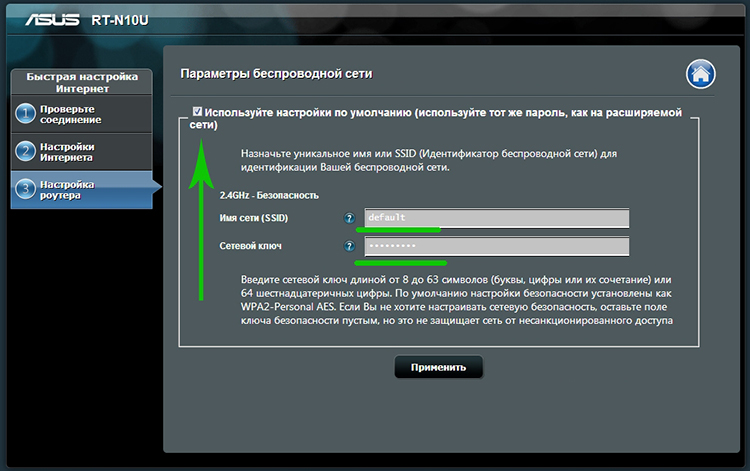
Ardından, teknoloji işi - tüm bu ayarlar uygulandığında bekleriz ve ağ bağlantısını kesersiniz. Daha sonra mevcut listede kablosuz bağlantılar Yeni oluşturulmuş yeni bir tane olacak. Biz ona bağlıyız - ve Runet uçsuz bucaksız!
Erişim noktası modunda WiFi yönlendirici
Asus'ta bu şekilde denir, ancak bence, bu tamamen doğru değildir, çünkü bu nokta ilk olarak çağrılabilir, ama önemli değil. Esas olan, bu yöntemin, yönlendiricinin bir kablo ile başka bir yönlendiriciye veya modeme bağlanması ve zaten bir kablosuz sinyal iletmesidir. Eğer internete ADSL modem üzerinden çalışıyorsanız ve yönlendiricinin kendisi için böyle bir entegre kapasiteye sahip değilse, onu kullanmak daha uygundur. Ancak, her şey, yukarıda verdiğim linkte, yönlendirici modundaki modemle ilgili makalede ayrıntılı olarak anlatıldığı için, onu sökmek mantıklı değildir.
İstemci olarak yönlendirici modu
Müşteri bir şey alan kişidir. Bu mod böyle adlandırılır, çünkü yönlendirici ters yönde çalışır - bağlı olan kablodan kablosuz sinyali yayınlamaz, aksine wifi internet Başka bir erişim noktasından ve bir kablo kullanarak diğer cihazlara dağıtır. Bu iş emri sadece bazı modellerde mevcuttur.
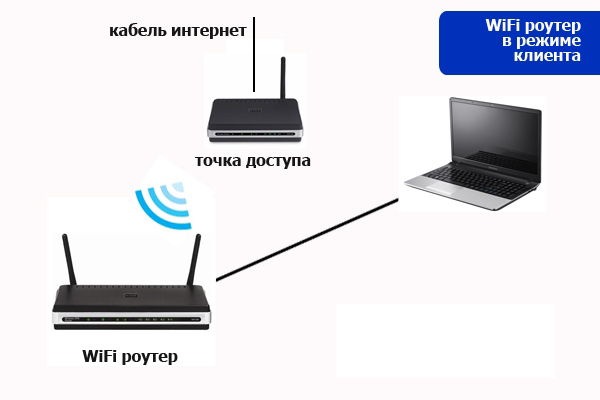
Bu damarda çalışan aparatın en çarpıcı örneği - wifi adaptörü. Bu yeteneğin bir yönlendiricisi Asus EA-N66'dır.

Bu mod, bu modelde "Kablosuz Ağ Bağdaştırıcısı" olarak adlandırılmaktadır.
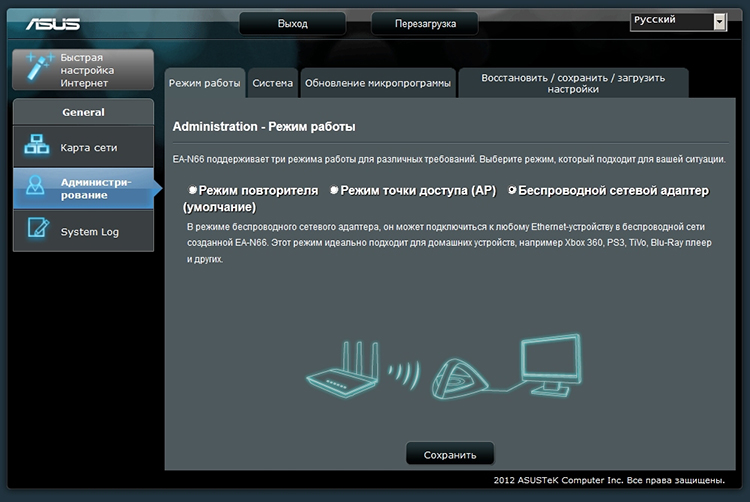
Köprü tipi yönlendiricinin modu
Bazı modifikasyonlarda da bulunan bu tip, kablosuz bir "köprü" kullanarak iki bağımsız ağı birleştirmenizi sağlar. Böyle bir bağlantı oluştururken, her iki yönlendiricinin de bu moda sahip olması gerekir (Köprü). Ya da bir cihaz sinyal gönderen bir "hotspot", ve diğer aktifleştirilmiş olan emin olabilirsiniz - bir "müşteri" olarak, bunu kabul edip ağın bilgisayarlara kablolar aracılığıyla dağıtın. Bir hayranı olduğum Asus çizgisinden, modern model RT-N13U böyle bir köprünün düzenlenmesi için uygundur.
(325
tahminler, ortalama: 5,00
5)

















